
포유컴퓨터 모니터 풀세트 게이밍 조립 컴퓨터 PC 본체 최신 고사양 윈도우 롤 배그
COUPANG
www.coupang.com
개인적으로 팩스를 보내고자 할 때, 인터넷으로 팩스를 보내면 매우 편리합니다. 이때, 인터넷 서비스 업체를 통하지 않고 구글앱을 이용하면 무료로 쉽게 보낼 수 있습니다. 이 시간에는 구글 크롬 앱인 헬로우팩스(HelloFax)를 이용해서 PC에서 무료로 팩스보내는 방법 알아보겠습니다.
구글앱이기 때문에 구글크롬이 설치되어 있어야 합니다. 팩스로 보내기 위해서 이미지 파일, jpg, png, pdf가 스캔이나, 스샷, 폰촬영으로 준비되어야 하겠죠.
헬로우팩스 앱을 크롬 브라우저에 추가하기 위해서, 크롬 웹스토어로 갑니다.
헬로우팩스(HelloFax) 다운로드 바로가기
▼ 크롬 웹 스토어에서 [1. Chrome에 추가]를 클릭합니다.

▼ 헬로우팩스 앱을 추가하기 위해서 [2. 앱 추가]를 클릭합니다.
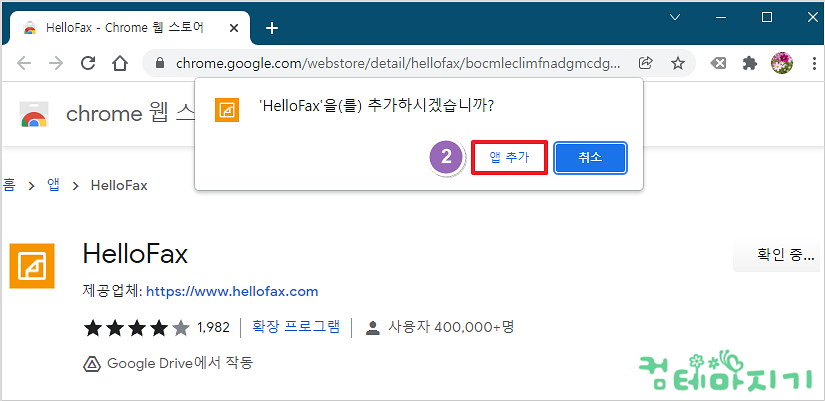
▼ 구글 크롬 앱리스트에서 [3. 헬로우팩스]를 클릭합니다.

▼ 구글을 많이 이용하기 때문에 이미 계정이 있다고 가정하여, [4. 구글 계정으로 로그인]을 클릭합니다.
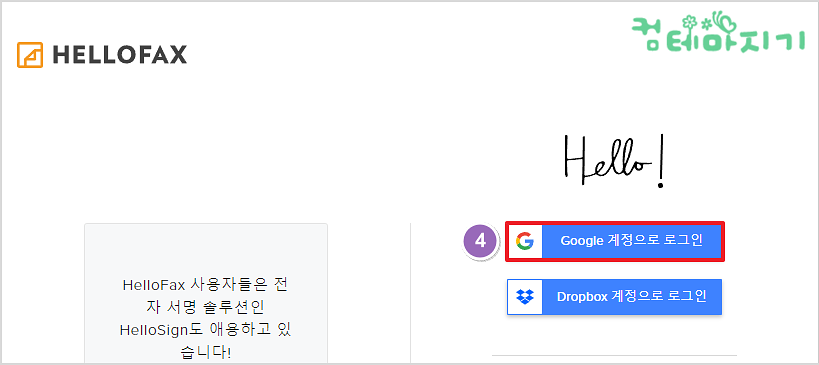
▼ 계정 선택 화면에서 [5. 구글이메일 계정]을 클릭합니다.

▼ 헬로우팩스에 구글계정으로 등록, 이름을 확인한 다음, [6. 계속]을 클릭합니다.
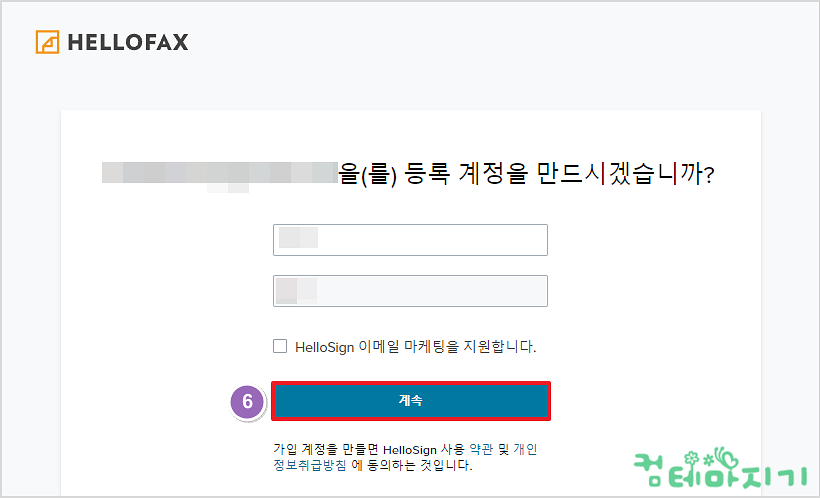
▼ 구글계정 로그인 액세스 확인, [7. 허용]을 클릭합니다.
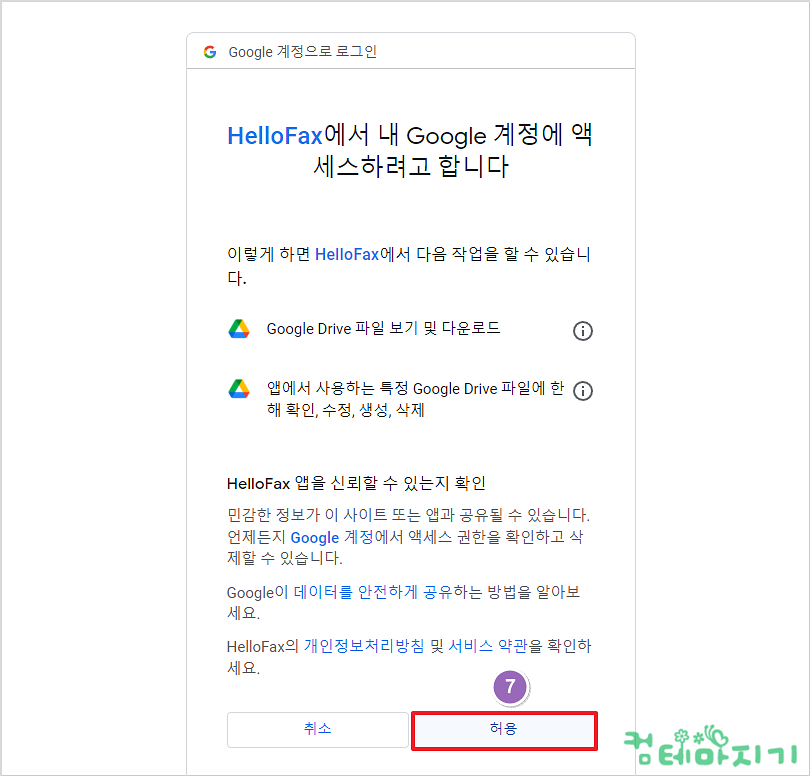
▼ 작업 선택을 위해서, [8. 문서 팩스 전송]을 클릭합니다.

▼ 언어를 [9. 한국어]로 선택한 다음, [10. 문서아이콘]을 클릭합니다.
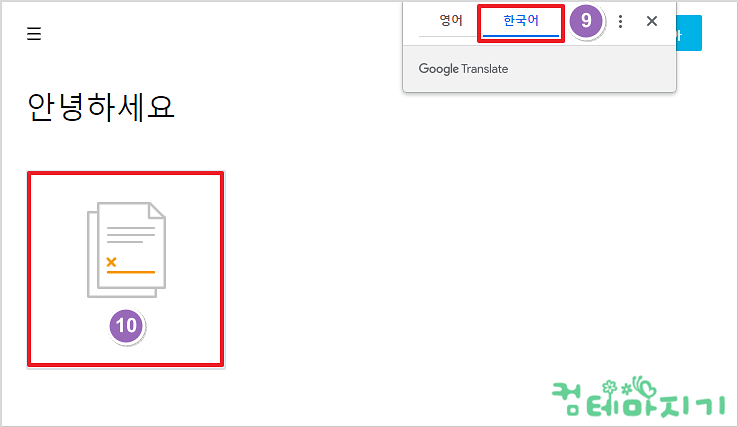
▼ 이미지 문서를 업로드하기 위해서, [11. 파일 업로드]를 클릭합니다.

▼ 열기 화면에서 [12. 저장폴더]>[13. 이미지문서]를 선택한 다음, [14. 열기]를 클릭합니다.

▼ 선택한 문서의 [15. 파일명]>[16. 채우기 및 서명]을 클릭합니다.

▼ 팩스로 전송할 내용을 미리보기로 보여줍니다. 확인 후, [17. 건너뛰기]를 클릭합니다.

▼ 수신인 팩스번호를 입력합니다. 한국의 국가번호: 82, 지역번호 앞에 0제외(예/ 02->2 입력), [18. 팩스번호]를 입력합니다.(예/ 팩스번호: 02-123-1234이면, 8221231234) 마지막, [19. 보내기]를 클릭합니다.

▼ 정상적으로 전송되었는지 [20. 팩스 보냄]으로 확인 합니다. 이 시간에는 인터넷 팩스 PC에서 무료앱으로 전송하기에 대해서 알아보았습니다.


'컴IT > 추천유틸리티' 카테고리의 다른 글
| 폴더의 크기를 한눈에 보는 Folder Size Explorer 다운로드 사용방법 (0) | 2022.02.07 |
|---|---|
| 유토렌트 uTorrent 완전 삭제 하기 (0) | 2022.01.23 |
| Audacity 기록장치 열기 오류 해결방법 (0) | 2020.11.05 |
| 곰녹음기 사용법과 하울링 제거 방법 (0) | 2020.10.05 |
| PC 노트북 깨끗하게 정리 다음클리너 다운로드 설치하기 (0) | 2020.09.21 |

